在筛选状态下如何排序
排序方法:首先选中第一行,点击页面顶部的“开始”-“筛选”;然后在弹出的窗口“内容筛选”里输入指定字段,点击“确定”;接着选中筛选后的所有数据,点击“开始”-“排序”-“自定义排序”;最后在弹出的窗口里选择指定列,点击“确定”即可。

本教程操作环境:windows7系统、WPS Office11.1.0.10314版、Dell G3电脑。
打开桌面上的excel文档
![1620618430417332.png 8$OOD(026I0C4(UDJ]US`TN.png](https://img.php.cn/upload/image/945/830/583/1620618430417332.png)
选中第一行,再按“开始”菜单栏中的“筛选”按钮,如红色圈出的地方:
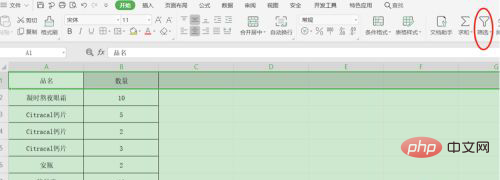
先将Excel按照需求筛选表格内容,如筛选品名是钙片的数据,在筛选下拉内容中输入“钙片”点确定,如下:
![1620618600374084.png ~KK]8WN~)`U1J%N@T%O%}YP.png](https://img.php.cn/upload/image/660/545/955/1620618600374084.png)
此时筛选状态下的“钙片”全部显示,但是序号默认原来的行列,并没有排序,如图所示:
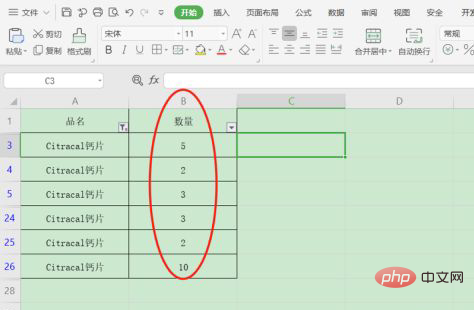
选中筛选中所有钙片的单元格数据区域(红色框选位置),然后点“开始”中的“排序”–“自定义排序”,如红色箭头所指之处:
![1620618682386525.png $RD2M)CAPWI}]A7MZJ)8GBB.png](https://img.php.cn/upload/image/955/189/450/1620618682386525.png)
在弹出的窗口中选择“列B”,点“确定”即可:
![1620618721695679.png HED5W8]N%M_EA}ZMO}CFH[L.png](https://img.php.cn/upload/image/996/305/456/1620618721695679.png)
排序后结果显示如下:
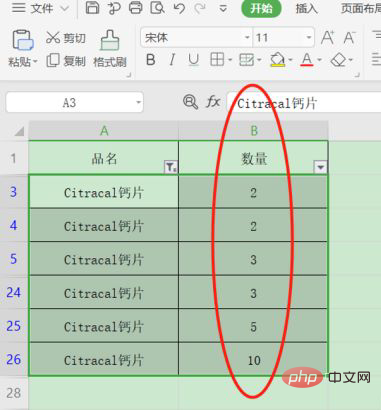
相关学习推荐:excel教程
Atas ialah kandungan terperinci 在筛选状态下如何排序. Untuk maklumat lanjut, sila ikut artikel berkaitan lain di laman web China PHP!

Alat AI Hot

Undresser.AI Undress
Apl berkuasa AI untuk mencipta foto bogel yang realistik

AI Clothes Remover
Alat AI dalam talian untuk mengeluarkan pakaian daripada foto.

Undress AI Tool
Gambar buka pakaian secara percuma

Clothoff.io
Penyingkiran pakaian AI

AI Hentai Generator
Menjana ai hentai secara percuma.

Artikel Panas

Alat panas

Notepad++7.3.1
Editor kod yang mudah digunakan dan percuma

SublimeText3 versi Cina
Versi Cina, sangat mudah digunakan

Hantar Studio 13.0.1
Persekitaran pembangunan bersepadu PHP yang berkuasa

Dreamweaver CS6
Alat pembangunan web visual

SublimeText3 versi Mac
Perisian penyuntingan kod peringkat Tuhan (SublimeText3)

Topik panas
 1378
1378
 52
52
 Bagaimana untuk mengisih foto mengikut tarikh yang diambil dalam Windows 11/10
Feb 19, 2024 pm 08:45 PM
Bagaimana untuk mengisih foto mengikut tarikh yang diambil dalam Windows 11/10
Feb 19, 2024 pm 08:45 PM
Artikel ini akan memperkenalkan cara mengisih gambar mengikut tarikh penangkapan dalam Windows 11/10, dan juga membincangkan perkara yang perlu dilakukan jika Windows tidak menyusun gambar mengikut tarikh. Dalam sistem Windows, menyusun foto dengan betul adalah penting untuk memudahkan anda mencari fail imej. Pengguna boleh mengurus folder yang mengandungi foto berdasarkan kaedah pengisihan yang berbeza seperti tarikh, saiz dan nama. Selain itu, anda boleh menetapkan tertib menaik atau menurun mengikut keperluan untuk menyusun fail dengan lebih fleksibel. Cara Isih Foto mengikut Tarikh Diambil dalam Windows 11/10 Untuk mengisih foto mengikut tarikh yang diambil dalam Windows, ikut langkah berikut: Buka Gambar, Desktop atau mana-mana folder tempat anda meletakkan foto Dalam menu Reben, klik
 Cara menapis lebih daripada 3 kata kunci pada masa yang sama dalam excel
Mar 21, 2024 pm 03:16 PM
Cara menapis lebih daripada 3 kata kunci pada masa yang sama dalam excel
Mar 21, 2024 pm 03:16 PM
Excel sering digunakan untuk memproses data dalam kerja pejabat harian, dan selalunya perlu menggunakan fungsi "penapis". Apabila kami memilih untuk melakukan "penapisan" dalam Excel, kami hanya boleh menapis sehingga dua syarat untuk lajur yang sama Jadi, adakah anda tahu cara menapis lebih daripada 3 kata kunci pada masa yang sama dalam Excel? Seterusnya, izinkan saya menunjukkannya kepada anda. Kaedah pertama ialah menambah keadaan secara beransur-ansur pada penapis. Jika anda ingin menapis tiga butiran kelayakan pada masa yang sama, anda perlu menapis satu daripadanya langkah demi langkah terlebih dahulu. Pada mulanya, anda boleh menapis terlebih dahulu pekerja dengan nama keluarga "Wang" berdasarkan syarat. Kemudian klik [OK], dan kemudian tandakan [Tambah pilihan semasa untuk penapis] dalam hasil penapis. Langkah-langkahnya adalah seperti berikut. Begitu juga, lakukan penapisan secara berasingan sekali lagi
 Apakah yang perlu saya lakukan jika terdapat data dalam jadual Excel tetapi tempat kosong ditapis?
Mar 13, 2024 pm 06:38 PM
Apakah yang perlu saya lakukan jika terdapat data dalam jadual Excel tetapi tempat kosong ditapis?
Mar 13, 2024 pm 06:38 PM
Excel adalah perisian pejabat yang kerap digunakan Ramai pengguna merekodkan pelbagai data dalam jadual, tetapi jadual itu jelas mengandungi data dan kosong apabila menapis mengenai masalah ini, ramai pengguna tidak tahu cara menyelesaikannya. , kandungan tutorial perisian ini adalah untuk memberikan jawapan kepada majoriti pengguna yang memerlukan dialu-alukan untuk menyemak penyelesaian. Apakah yang perlu saya lakukan jika terdapat data dalam jadual Excel tetapi tempat kosong ditapis? Alasan pertama ialah jadual mengandungi baris kosong Kami mahu menapis semua orang dengan nama keluarga "Li", tetapi kami dapat melihat bahawa hasil yang betul tidak ditapis kerana jadual mengandungi baris kosong Bagaimana menangani situasi ini? Penyelesaian: Langkah 1: Pilih semua kandungan dan kemudian tapis Tekan c
 Cara mengisih e-mel mengikut penghantar, subjek, tarikh, kategori, saiz dalam Outlook
Feb 19, 2024 am 10:48 AM
Cara mengisih e-mel mengikut penghantar, subjek, tarikh, kategori, saiz dalam Outlook
Feb 19, 2024 am 10:48 AM
Outlook menawarkan banyak tetapan dan ciri untuk membantu anda mengurus kerja anda dengan lebih cekap. Salah satunya ialah pilihan pengisihan yang membolehkan anda mengkategorikan e-mel anda mengikut keperluan anda. Dalam tutorial ini, kami akan mempelajari cara menggunakan ciri pengisihan Outlook untuk menyusun e-mel berdasarkan kriteria seperti pengirim, subjek, tarikh, kategori atau saiz. Ini akan memudahkan anda memproses dan mencari maklumat penting, menjadikan anda lebih produktif. Microsoft Outlook ialah aplikasi berkuasa yang memudahkan untuk mengurus jadual e-mel dan kalendar anda secara berpusat. Anda boleh menghantar, menerima dan mengatur e-mel dengan mudah, manakala fungsi kalendar terbina dalam memudahkan untuk menjejaki acara dan janji temu anda yang akan datang. Bagaimana untuk berada di Outloo
 Cara menggunakan fungsi penapis Excel dengan berbilang syarat
Feb 26, 2024 am 10:19 AM
Cara menggunakan fungsi penapis Excel dengan berbilang syarat
Feb 26, 2024 am 10:19 AM
Jika anda perlu tahu cara menggunakan penapisan dengan berbilang kriteria dalam Excel, tutorial berikut akan membimbing anda melalui langkah-langkah untuk memastikan anda boleh menapis dan mengisih data anda dengan berkesan. Fungsi penapisan Excel sangat berkuasa dan boleh membantu anda mengekstrak maklumat yang anda perlukan daripada sejumlah besar data. Fungsi ini boleh menapis data mengikut syarat yang anda tetapkan dan memaparkan hanya bahagian yang memenuhi syarat, menjadikan pengurusan data lebih cekap. Dengan menggunakan fungsi penapis, anda boleh mencari data sasaran dengan cepat, menjimatkan masa dalam mencari dan menyusun data. Fungsi ini bukan sahaja boleh digunakan pada senarai data ringkas, tetapi juga boleh ditapis berdasarkan berbilang syarat untuk membantu anda mencari maklumat yang anda perlukan dengan lebih tepat. Secara keseluruhan, fungsi penapisan Excel adalah sangat berguna
 Menapis dan menyusun data XML menggunakan Python
Aug 07, 2023 pm 04:17 PM
Menapis dan menyusun data XML menggunakan Python
Aug 07, 2023 pm 04:17 PM
Melaksanakan penapisan dan pengisihan data XML menggunakan Python Pengenalan: XML ialah format pertukaran data yang biasa digunakan yang menyimpan data dalam bentuk teg dan atribut. Apabila memproses data XML, kami selalunya perlu menapis dan mengisih data. Python menyediakan banyak alat dan perpustakaan yang berguna untuk memproses data XML. Artikel ini akan memperkenalkan cara menggunakan Python untuk menapis dan mengisih data XML. Membaca fail XML Sebelum kita mula, kita perlu membaca fail XML. Python mempunyai banyak perpustakaan pemprosesan XML,
 Pembangunan PHP: Bagaimana untuk melaksanakan pengisihan data jadual dan fungsi halaman
Sep 20, 2023 am 11:28 AM
Pembangunan PHP: Bagaimana untuk melaksanakan pengisihan data jadual dan fungsi halaman
Sep 20, 2023 am 11:28 AM
Pembangunan PHP: Bagaimana untuk melaksanakan fungsi pengisihan data jadual dan halaman Dalam pembangunan web, memproses sejumlah besar data adalah tugas biasa. Untuk jadual yang perlu memaparkan sejumlah besar data, biasanya perlu melaksanakan fungsi pengisihan dan halaman untuk memberikan pengalaman pengguna yang baik dan mengoptimumkan prestasi sistem. Artikel ini akan memperkenalkan cara menggunakan PHP untuk melaksanakan fungsi pengisihan dan halaman data jadual, dan memberikan contoh kod khusus. Fungsi pengisihan melaksanakan fungsi pengisihan dalam jadual, membolehkan pengguna mengisih dalam tertib menaik atau menurun mengikut medan yang berbeza. Berikut ialah borang pelaksanaan
 Menggunakan JavaScript untuk melaksanakan fungsi penapisan jadual
Aug 10, 2023 pm 09:51 PM
Menggunakan JavaScript untuk melaksanakan fungsi penapisan jadual
Aug 10, 2023 pm 09:51 PM
Menggunakan JavaScript untuk melaksanakan fungsi penapisan jadual Dengan perkembangan berterusan teknologi Internet, jadual telah menjadi cara biasa untuk memaparkan data pada halaman web. Walau bagaimanapun, apabila jumlah data adalah besar, pengguna sering menghadapi kesukaran untuk mencari data tertentu. Oleh itu, menambah fungsi penapisan pada jadual supaya pengguna dapat mencari data yang diperlukan dengan cepat telah menjadi keperluan untuk banyak reka bentuk web. Artikel ini akan memperkenalkan cara menggunakan JavaScript untuk melaksanakan fungsi penapisan jadual. Pertama, kita perlu mempunyai jadual data. Berikut ialah contoh mudah: <t




